Изменение разрешения изображения на Android: 3 рабочих и эффективных метода
Время от времени люди, которых вы фотографировали и публиковали. Также автоматически удаляются размытые фотографии из вашей телефонной библиотеки. Тем не менее, бывают случаи, когда эта размытая фотография имеет наиболее приятную композицию или важное содержание, что делает ее ценной. Следовательно, вы не можете просто стереть его так легко.
Хорошо, что вы все еще можете спасти свои пиксельные или размытые фотографии. Если это относится к вашему устройству Android, это не будет сложной задачей. Для этого вам понадобится продвинутая программа, которая поможет увеличить разрешение и вернуть к жизни полную красоту фотографии. Здесь мы собрали рекомендуемые инструменты. Так сказать учись как изменить разрешение картинки на андроиде после прыжка.
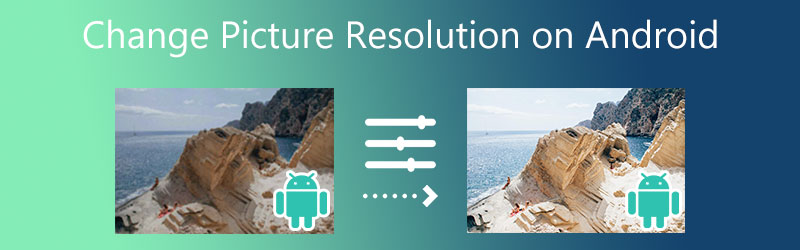

Часть 1. Простой способ увеличить разрешение фотографий Android
Если вы беспокоитесь о платных приложениях, есть бесплатные, но эффективные инструменты, которые помогут вам увеличить разрешение ваших фотографий Android. Вы могли бы использовать Vidmore Free Image Upscaler онлайн. Эта программа абсолютно бесплатна и полностью совместима с основными браузерами. С помощью этого инструмента вы можете изменить разрешение изображений на Android, используя Safari, Chrome, Edge и другие браузеры.
Это самый быстрый способ увеличить разрешение ваших изображений на Android, поскольку он использует новейшую технологию AI Super Resolution. Процесс масштабирования может быть выполнен за считанные секунды. Кроме того, вы можете увеличить фотографию, применив несколько коэффициентов масштабирования. Вы можете увеличить изображение в 2, 4, 6 и 8 раз. Если вам интересно узнать, как изменить разрешение изображения на Android, выполните следующие действия.
Шаг 1. Посетите программу
Сначала запустите предпочитаемый вами браузер и посетите главную страницу программы. Введите ссылку в адресной строке, чтобы перейти на домашнюю страницу.
Шаг 2. Импортируйте изображение
Затем нажмите кнопку Загрузить изображение кнопку на главной странице, и появится папка с вашими файлами. Отсюда выберите и дважды щелкните нужную фотографию для импорта.
Попробуйте Image Upscaler прямо сейчас!
- Улучшите качество фотографий.
- Увеличьте изображение в 2X, 4X, 6X, 8X.
- Восстановить старое изображение, размыть фотографию и т. д.

Шаг 3. Выберите коэффициент увеличения
В следующем окне вы можете увеличить разрешение до 200%, 400%, 600% и 800%. По умолчанию загруженная фотография будет иметь увеличение 200%. Тем не менее, вы можете изменить его после загрузки фотографии.
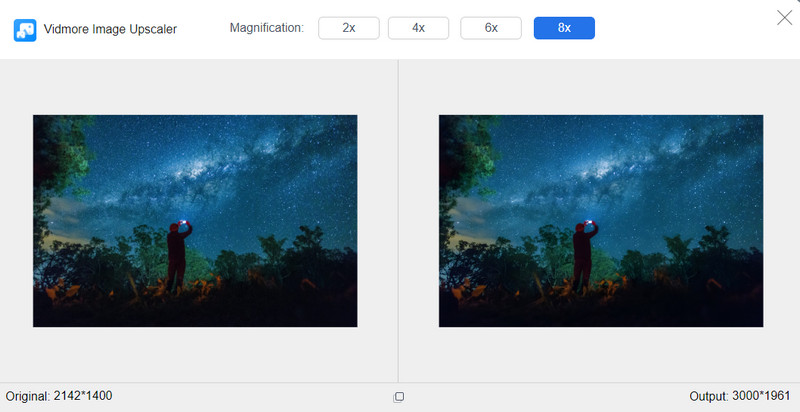
Шаг 4. Предварительный просмотр и сохранение вывода
После того, как вы выберете увеличение, наведите указатель мыши на результат и сравните его с исходной фотографией. Удовлетворившись результатами, нажмите кнопку Сохранить кнопку, и он будет сохранен в папке загрузки.
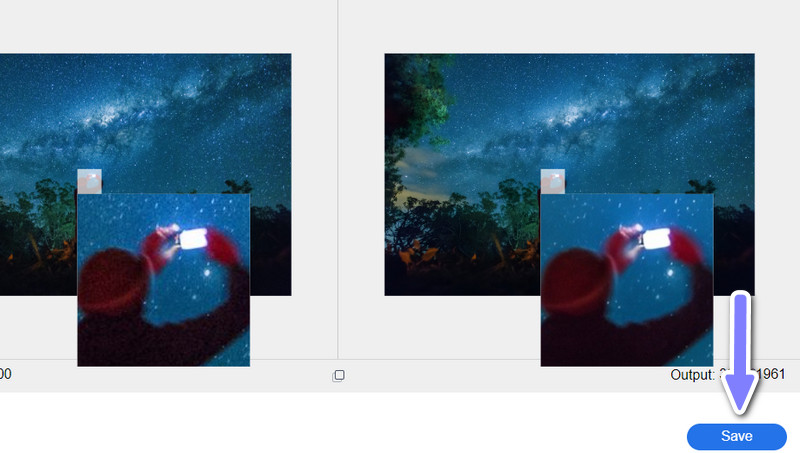
Часть 2. Учебник о том, как изменить разрешение изображения на Android
В отличие от предыдущего метода, вы можете настроить параметры камеры и использовать приложения для смены разрешения. Однако будьте внимательны. Эти способы требуют определенных навыков. С другой стороны, вы можете использовать приложения, которые помогут вам в этом процессе.
1. Настройте параметры камеры
Настройка камеры — отличный фактор для разрешения ваших фотографий на Android. Если бы вы только могли получить хорошие настройки камеры, вы могли бы получать фотографии с высоким разрешением. Как мы знаем, фотографии с высоким разрешением дают качественные фотографии. С учетом сказанного, вот некоторые настройки камеры, которые вы можете использовать, чтобы Android изменил разрешение изображения.
Снимайте в серийном режиме
С другой стороны, вы можете снимать фотографии в режиме серийной съемки, что поможет вам избавиться от снимков с низким разрешением. Эта настройка камеры позволяет делать несколько снимков одновременно. К тому времени у вас есть варианты, какая фотография имеет хорошее разрешение.

Снимайте в режиме HDR
HDR, или расширенный динамический диапазон, делает три разных снимка с разной экспозицией. Он объединяет и выделяет лучшие части фотографии. Хотя это старая практика, эта настройка позволяет получать фотографии более высокой четкости. Эта функция представлена на современных телефонах Android, и вы можете включить ее в настройках камеры вашего Android. Найдите значок с надписью HDR где-нибудь на экране вашего телефона и нажмите на него.

2. Используйте приложения для смены разрешения
Если вы используете программу смены разрешения, вы можете принять во внимание Photo Resizer - Resize & Crop. Эта программа поддерживает разрешение 2048 X 2048, что подходит, если вы работаете только с изображениями ниже указанного разрешения. Предполагая, что вы хотите узнать, как изменить разрешение изображения на мобильном устройстве с помощью этого инструмента, следуйте простому руководству ниже.
Шаг 1. Перейдите в Play Store на своем портативном устройстве и найдите Photo Resizer - Resize & Crop. Затем установите его на свой телефон Android.
Шаг 2. Запустите мобильное приложение и коснитесь Выберите фото вариант с главного экрана. После этого вы попадете в галерею вашего телефона, где вы сможете выбрать фотографию, для которой хотите изменить разрешение.
Шаг 3. После этого на следующем экране вы увидите список фиксированных размеров изображений. Нажмите на нужный размер в списке или нажмите Обычный размер изменить размер и изменить разрешение в соответствии с вашими потребностями.
Шаг 4. Как только вы измените размер фотографии, отредактированное изображение будет автоматически сохранено в вашей телефонной галерее. Отсюда вы можете просмотреть новое изображение.
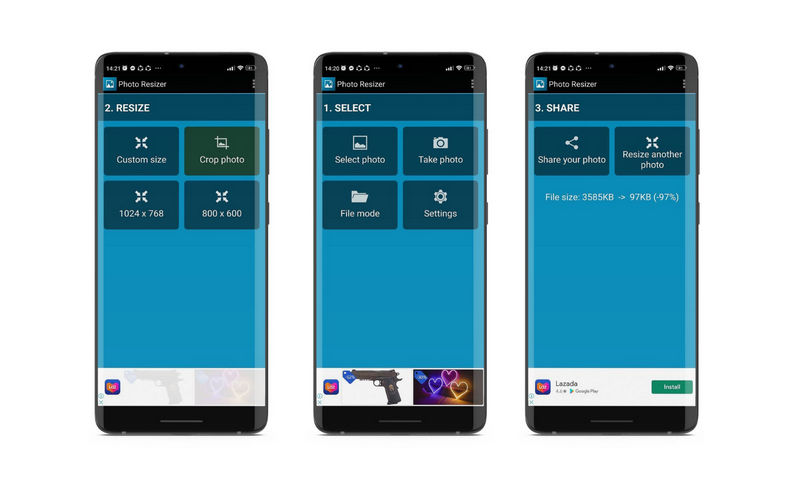
Часть 3. Часто задаваемые вопросы об увеличении разрешения фотографий Android
Могу ли я исправить размытые фотографии на моем iPhone?
Да. Существует множество утилит, которые можно использовать для исправления размытых фотографий. С другой стороны, iPhone поставляется с собственным приложением, которое поможет вам решить эту проблему. Откройте приложение «Фотографии» и перейдите в «Редактировать». Отсюда вы увидите функцию определения. Проведите пальцем по указанному, чтобы изменить определение, и нажмите «Готово», если вас устраивают результаты.
Как использовать Photoshop для уменьшения пикселизации изображений?
Photoshop предлагает множество методов уменьшения пикселизации ваших изображений. Просто выберите удобный для вас способ. Вы можете использовать фильтры размытия и повышения резкости, увеличить разрешение или создать мягкий слой поверх пиксельного изображения.
Какие советы по улучшению качества фото?
Если вы хотите улучшить качество своей фотографии на Android, вы можете попробовать уменьшить значение ISO. Кроме того, вы можете увеличить скорость затвора, использовать штатив для стабильной и неподвижной камеры или уменьшить дрожание. Правильные настройки баланса белого также могут помочь проверить фокусировку перед съемкой фотографий.
Вывод
Если вы хотите восстановить старые фотографии или получить высокое разрешение для ваших фотографий Android, вы должны изучить как изменить разрешение картинки на андроиде. Существуют различные способы увеличения или уменьшения разрешения. С другой стороны, попробуйте каждую программу и выберите наиболее удобный и подходящий метод.


